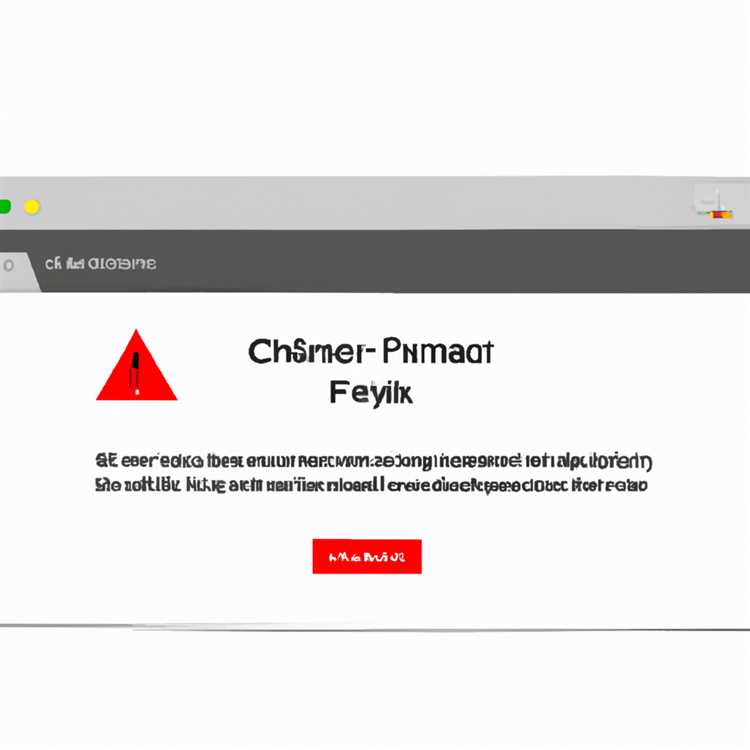WhatsApp không chỉ là một ứng dụng nhắn tin phổ biến mà còn cho phép bạn tùy chỉnh nhiều cài đặt khác nhau để giúp trải nghiệm người dùng được cá nhân hóa hơn. Một tính năng như vậy là khả năng đặt hình nền tùy chỉnh cho cuộc trò chuyện của bạn. Cho dù bạn sử dụng WhatsApp trên Android hay iPhone, đây là hướng dẫn về cách áp dụng hình nền tùy chỉnh và làm cho cuộc trò chuyện của bạn trở nên độc đáo và hấp dẫn hơn về mặt hình ảnh.
1. Đối với người dùng Android:
Để thay đổi hình nền cho một cuộc trò chuyện cụ thể, hãy mở cuộc trò chuyện, nhấn vào biểu tượng menu (ba dấu chấm dọc) ở góc trên bên phải và chọn "Hình nền". Tại đây, bạn có thể chọn từ các hình nền mặc định do WhatsApp cung cấp hoặc nhấn vào biểu tượng "+" để chọn hình nền từ thư viện ảnh của riêng bạn. Khi bạn đã chọn hình nền mong muốn, hãy nhấn "Đặt" và hình nền đó sẽ được áp dụng làm nền cho cuộc trò chuyện cụ thể đó.
2. Đối với người dùng iPhone:
Việc thay đổi hình nền cho từng cuộc trò chuyện trên iPhone hơi khác so với Android. Đi tới phần "Trò chuyện" trong WhatsApp, nhấn vào tên của cuộc trò chuyện bạn muốn tùy chỉnh, sau đó nhấn lại vào tên. Tại đây, bạn sẽ tìm thấy tùy chọn cho "Hình nền & Âm thanh". Nhấn vào nó để truy cập cài đặt hình nền. Bạn có thể chọn từ các hình nền mặc định do WhatsApp cung cấp hoặc nhấn vào "Ảnh" để chọn ảnh từ thư viện ảnh của bạn. Khi bạn đã chọn hình nền, hãy nhấn "Đặt" để áp dụng hình nền đó.
Cả phiên bản WhatsApp dành cho Android và iPhone đều cho phép bạn đặt hình nền tùy chỉnh cho cuộc trò chuyện, cho bạn lựa chọn để làm cho cuộc trò chuyện của mình được cá nhân hóa và hấp dẫn hơn về mặt hình ảnh. Cho dù bạn thích nền đơn sắc hay những bức ảnh sống động, bạn có thể dễ dàng tùy chỉnh hình nền trò chuyện để phù hợp với thẩm mỹ mà mình mong muốn.
Ngoài ra, WhatsApp còn cho phép bạn kiểm soát độ sáng và độ mờ của hình nền trò chuyện. Nếu bạn muốn chọn phiên bản hình nền sáng hơn hoặc tối hơn, chỉ cần nhấn vào tùy chọn "Sáng/Tối" trước khi áp dụng. Tính năng này đặc biệt hữu ích khi bạn muốn tùy chỉnh hình nền dựa trên độ sáng màn hình hoặc sở thích cá nhân của mình.
Vì vậy, nếu bạn cảm thấy mệt mỏi với hình nền mặc định trong WhatsApp và muốn thay đổi, hãy làm theo các bước đơn giản sau để đặt hình nền tùy chỉnh cho cuộc trò chuyện của bạn. Cho dù bạn đang sử dụng thiết bị Android hay iPhone, bạn có thể dễ dàng chọn từ các hình nền có sẵn hoặc tải lên ảnh của riêng mình để tạo nền độc đáo và hấp dẫn về mặt hình ảnh cho cuộc trò chuyện của mình. Tận hưởng việc tùy chỉnh các cuộc trò chuyện WhatsApp của bạn!
Thay đổi hình nền trò chuyện của bạn trên WhatsApp cho Android
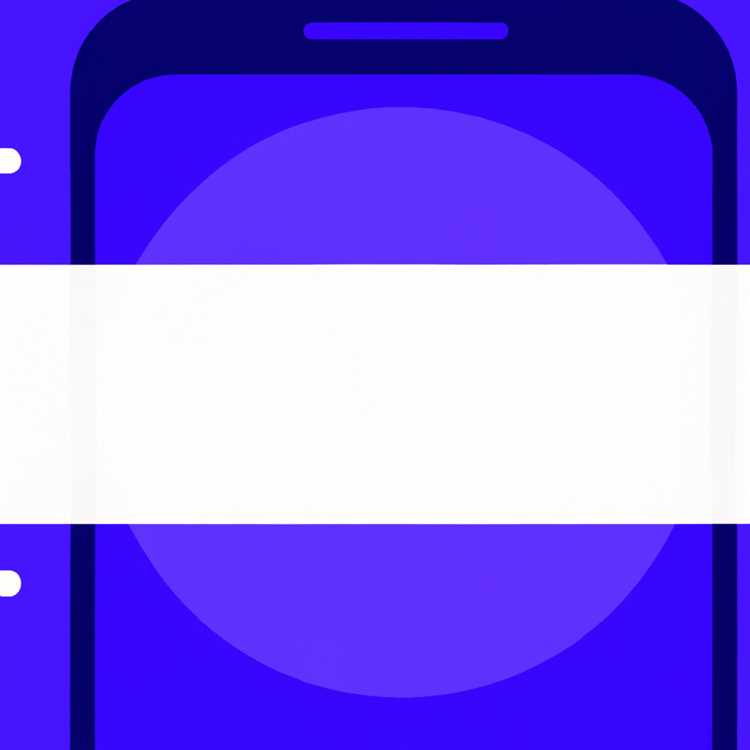
Nếu bạn đang sử dụng WhatsApp trên điện thoại thông minh Android và muốn tùy chỉnh hình nền trò chuyện của mình thì đây là cách bạn có thể thực hiện.
Bước 1: Mở WhatsApp

Đầu tiên, hãy mở ứng dụng WhatsApp trên thiết bị Android của bạn.
Bước 2: Đi tới Cài đặt WhatsApp
Khi bạn đang ở trong ứng dụng, hãy nhấn vào menu ba chấm ở góc trên cùng bên phải của màn hình. Từ menu thả xuống, chọn "Cài đặt".
Bước 3: Chọn tùy chọn Trò chuyện
Trong menu cài đặt, bạn sẽ thấy một số tùy chọn. Chọn "Trò chuyện" từ danh sách.
Bước 4: Chọn Hình nền
Trong phần Trò chuyện, bạn sẽ tìm thấy tùy chọn "Hình nền". Nhấn vào nó.
Bước 5: Chọn nguồn hình nền

Khi bạn chọn tùy chọn Hình nền, bạn sẽ được nhắc chọn nguồn hình nền. Bạn có thể chọn từ hình nền mặc định của WhatsApp hoặc chọn hình nền tùy chỉnh từ thư viện trên thiết bị của bạn.
Bước 6: Đặt hình nền
Sau khi chọn hình nền mong muốn, bạn có tùy chọn điều chỉnh độ sáng và hiệu ứng làm mờ. Sau khi tùy chỉnh, chạm vào "Đặt" để áp dụng hình nền.
Bước 7: Thưởng thức Hình nền tùy chỉnh của bạn
Bây giờ nền trò chuyện WhatsApp của bạn đã được thay đổi thành hình nền bạn đã chọn. Tận hưởng trò chuyện với một liên lạc cá nhân!
Các bước này áp dụng cho điện thoại thông minh Android. Nếu bạn đang sử dụng iPhone, quy trình sẽ hơi khác một chút. Dưới đây là cách thay đổi hình nền trò chuyện của bạn trên WhatsApp dành cho iOS:
Thay đổi hình nền trò chuyện của bạn trên WhatsApp cho iOS

1. Mở WhatsApp trên iPhone của bạn.
2. Go to Settings > Chats >Hình nền Trò chuyện.
3. Bạn có ba tùy chọn: "Chọn hình nền mới", "Hình nền mặc định" và "Màu đồng nhất".
4. Chọn "Chọn hình nền mới" nếu bạn muốn chọn hình nền tùy chỉnh từ thư viện ảnh hoặc thư viện ảnh trên thiết bị của mình.
5. Nếu bạn thích hình nền mặc định hoặc màu đơn sắc, bạn chỉ cần chọn từ các tùy chọn có sẵn.
6. Làm theo lời nhắc trên màn hình để tùy chỉnh hình nền đã chọn, chẳng hạn như điều chỉnh độ sáng hoặc chọn có làm mờ cuộc trò chuyện hay không.
7. Sau khi tùy chỉnh xong, hãy nhấn vào "Đặt" để áp dụng hình nền.
Đó là nó! Bây giờ bạn đã thay đổi thành công hình nền trò chuyện của mình trên WhatsApp cho iPhone.
Thay đổi hình nền trò chuyện của bạn trên whatsapp cho iPhone
WhatsApp cho phép bạn tùy chỉnh nền của các cuộc trò chuyện của bạn với hình nền mà bạn chọn. Nếu bạn đang tìm cách cá nhân hóa các cuộc trò chuyện WhatsApp của mình trên iPhone, thì đây là hướng dẫn từng bước để thay đổi hình nền trò chuyện của bạn:
Bước 1: Mở WhatsApp
Trên màn hình chính của iPhone, xác định vị trí biểu tượng WhatsApp và nhấn vào nó để mở ứng dụng.
Bước 2: Chuyển đến Cài đặt
Khi bạn đang ở WhatsApp, hãy nhấn vào tùy chọn "Cài đặt" nằm ở góc dưới bên phải của màn hình. Nó trông giống như một biểu tượng bánh răng.
Bước 3: Điều hướng đến các cuộc trò chuyện
Trong menu Cài đặt WhatsApp, bạn sẽ thấy một số tùy chọn. Nhấn vào "Trò chuyện" để truy cập các cài đặt liên quan đến trò chuyện.
Bước 4: Nhấn vào hình nền trò chuyện
Trong phần trò chuyện, bạn sẽ tìm thấy tùy chọn "Hình nền trò chuyện". Nhấn vào nó để tiếp tục.
Bước 5: Chọn hình nền
Đây là nơi bạn có thể chọn một hình nền tùy chỉnh cho các cuộc trò chuyện WhatsApp của bạn. Bạn có thể chọn từ các hình nền mặc định do WhatsApp cung cấp hoặc chọn ảnh từ bộ sưu tập iPhone của bạn. Nhấn vào hình nền mong muốn để chọn nó.
Bước 6: Xem trước và đặt hình nền
Sau khi chọn một hình nền, bạn sẽ có thể xem trước cách nó trông như thế nào trong nền trò chuyện. Nếu bạn hài lòng với sự lựa chọn của mình, hãy nhấn vào nút "Đặt" nằm ở dưới cùng của màn hình để áp dụng hình nền cho các cuộc trò chuyện của bạn.
Bước 7: Điều chỉnh độ sáng và âm thanh
Trong bước cuối cùng, WhatsApp cung cấp cho bạn tùy chọn để điều chỉnh độ sáng và âm thanh trong các cuộc trò chuyện. Bạn có thể chọn giữa một chủ đề sáng hoặc tối cho nền trò chuyện của bạn và tùy chỉnh hiệu ứng làm mờ hình nền. Khi bạn đã thực hiện các điều chỉnh của mình, hãy nhấn vào "Xong" để lưu các thay đổi.
Đó là nó! Bạn đã thay đổi thành công hình nền trò chuyện của mình trên WhatsApp cho iPhone. Từ giờ trở đi, tất cả các cuộc trò chuyện của bạn sẽ có nền tảng tùy chỉnh bạn đã chọn.
Xin lưu ý rằng các bước này có thể thay đổi một chút tùy thuộc vào phiên bản WhatsApp bạn đang sử dụng trên iPhone của mình. Tuy nhiên, quy trình chung để thay đổi hình nền trò chuyện vẫn giữ nguyên.